Cách khắc phục Macbook không kết nối được Wifi
Ngày đăng: 14/12/2023
Macbook không kết nối được Wifi là do đâu? Làm thế nào để khắc phục sự cố này? Hãy để Thành Vinh Center chia sẻ đến bạn cách khắc phục Macbook không kết nối được Wifi cực kỳ đơn giản và hiệu quả ngay bài viết dưới đây!
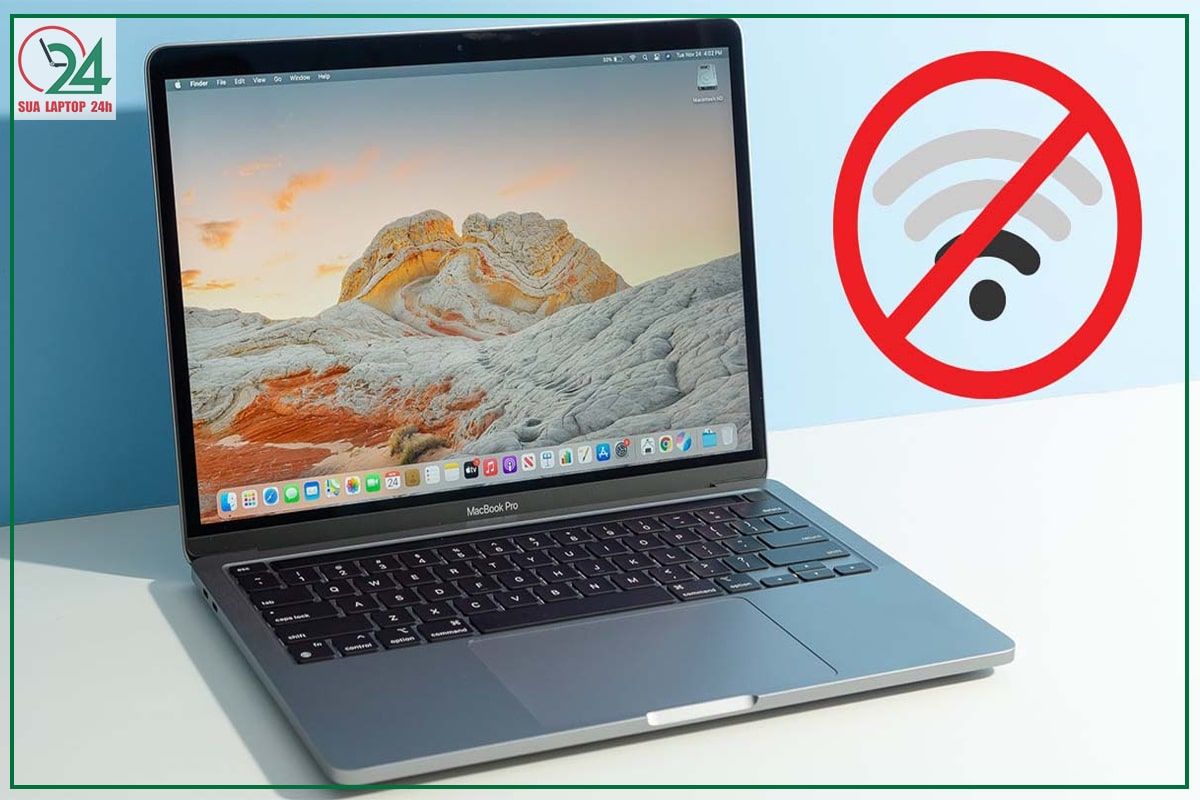
1. Tại sao Macbook không kết nối được Wifi?
Có nhiều lý do khiến Macbook gặp sự cố không kết nối được Wifi. Dưới đây là một số nguyên nhân phổ biến:
-
Sai địa chỉ DNS.
-
Lỗi địa chỉ IP.
-
Cài đặt Proxy không đúng.
-
Kết nối Wifi bị ngắt.
-
Lỗi mật khẩu Wifi.
-
Lỗi driver và card mạng không dây.
Ngoài ra, một số nguyên nhân khác có thể do Macbook của bạn bị hư hỏng phần cứng. Với các lỗi này bạn không nên tự sửa ở nhà, vì vậy tốt nhất bạn nên mang máy đến các trung tâm sửa chữa uy tín gần nhất để được khắc phục và sửa lỗi kết nối Macbook nhanh chóng và kịp thời, tránh để ảnh hưởng đến quá trình và hiệu suất công việc của bạn.
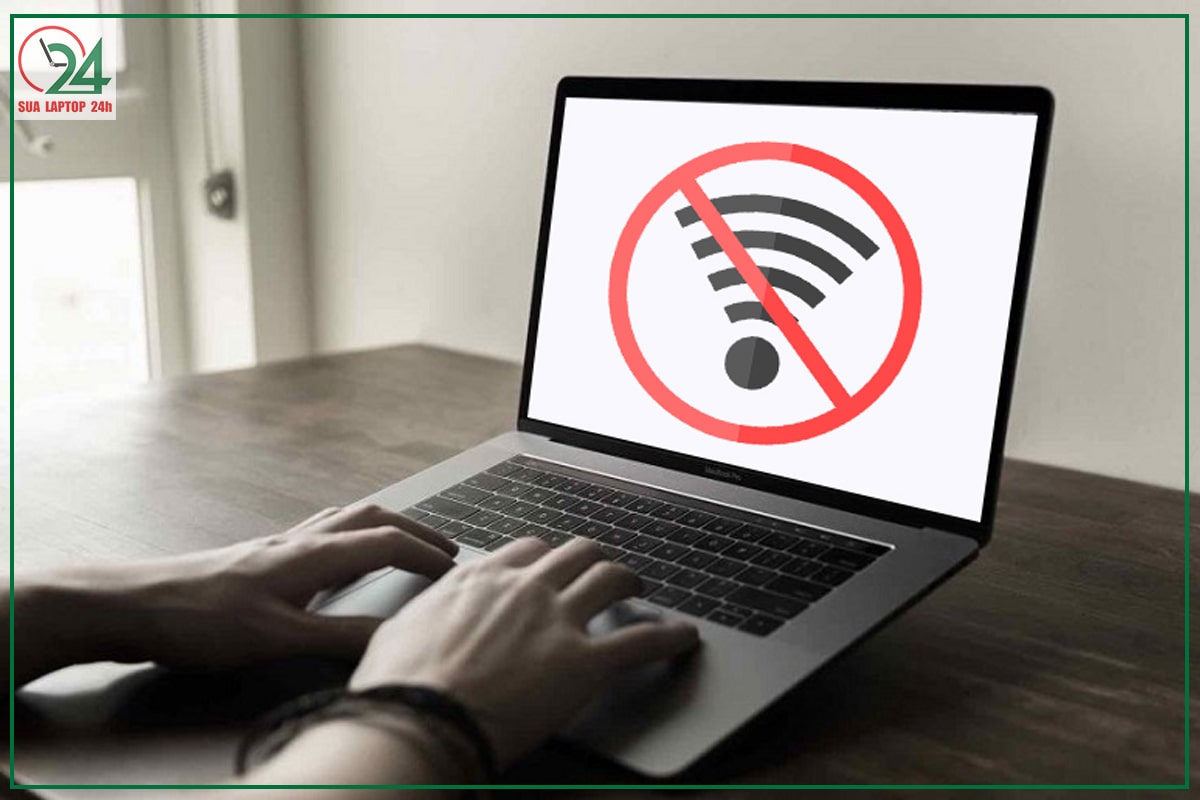
2. Cách khắc phục Macbook không kết nối được Wifi
Nếu Macbook của bạn không thể kết nối được Wifi như những lần sử dụng trước đó thì bạn có thể tham khảo một vài cách khắc phục mà Thành Vinh Center cung cấp dưới đây:
2.1 Khởi động lại máy
Để sửa lỗi kết nối Wifi trên Macbook, hãy khởi động lại máy tính bằng cách nhấn vào biểu tượng Apple và chọn Restart. Sau đó, thử kết nối lại Wifi để kiểm tra xem vấn đề đã giải quyết hay chưa.

2.2 Kiểm tra mạng Wifi
Hãy kiểm tra xem mạng Wifi của bạn có hoạt động bình thường không bằng cách hãy thử kết nối với các thiết bị khác. Trong trường hợp mạng Wifi của bạn không hoạt động chính xác, hãy thử làm như sau:
-
Khởi động lại bộ định tuyến Wifi (router), tắt nó đi, đợi một chút rồi sau đó bật lại.
-
Hãy thử kết nối bộ định tuyến bằng cáp khác, vì cáp hiện tại có thể bị lỗi.
-
Liên hệ với nhà cung cấp dịch vụ internet (ISP). Có lẽ có một sự cố mất mạng trong khu vực của bạn.

2.3 Kiểm tra kỹ cáp Ethernet
Khi gặp lỗi kết nối mạng trên Macbook, hãy kiểm tra kết nối Ethernet giữa Modem và Router để đảm bảo chúng đã kết nối chính xác.

2.4 Kiểm tra vị trí dùng thiết bị có xa router không
Khi kết nối máy Macbook với Wifi, hãy tránh đặt router quá xa và không đặt gần các thiết bị có thể gây nhiễu tín hiệu như cáp điện, điện thoại, máy quay video, lò vi sóng.

2.5 Kiểm tra Wifi trên máy
Nếu như sau khi đã kiểm tra và những yếu tố khách quan trên hoạt động bình thường. Tiếp đến, bạn hãy thử tắt Wifi trên Macbook đi và chờ khoảng vài giây rồi bật lại. Bạn hãy thực hiện các bước như sau:
Bước 1: Nhấn vào biểu tượng Wifi nằm ở góc trên cùng bên phải màn hình > Nhấn tắt Wifi và chờ khoảng 30 giây.
Bước 2: Chọn biểu tượng Wifi lần nữa > Hãy bật Wifi để kết nối mạng lại.

2.6 Cập nhật hệ điều hành
Cập nhật lên hệ điều hành macOS mới có thể giúp sửa một số lỗi phần mềm như không kết nối được Macbook với Wifi. Để cập nhật lên phiên bản mới nhất, bạn hãy thực hiện như sau:
Bước 1:Nhấn vào biểu tượng Apple ở góc trên cùng bên trái của màn hình > Tiếp đến, chọn Giới thiệu về máy Mac Này.
Bước 2: Nhấn Cập nhật phần mềm.
Bước 3: Nếu có bản cập nhật mới, bạn hãy bấm Khởi động lại ngay bây giờ để quá trình cập nhật bắt đầu.
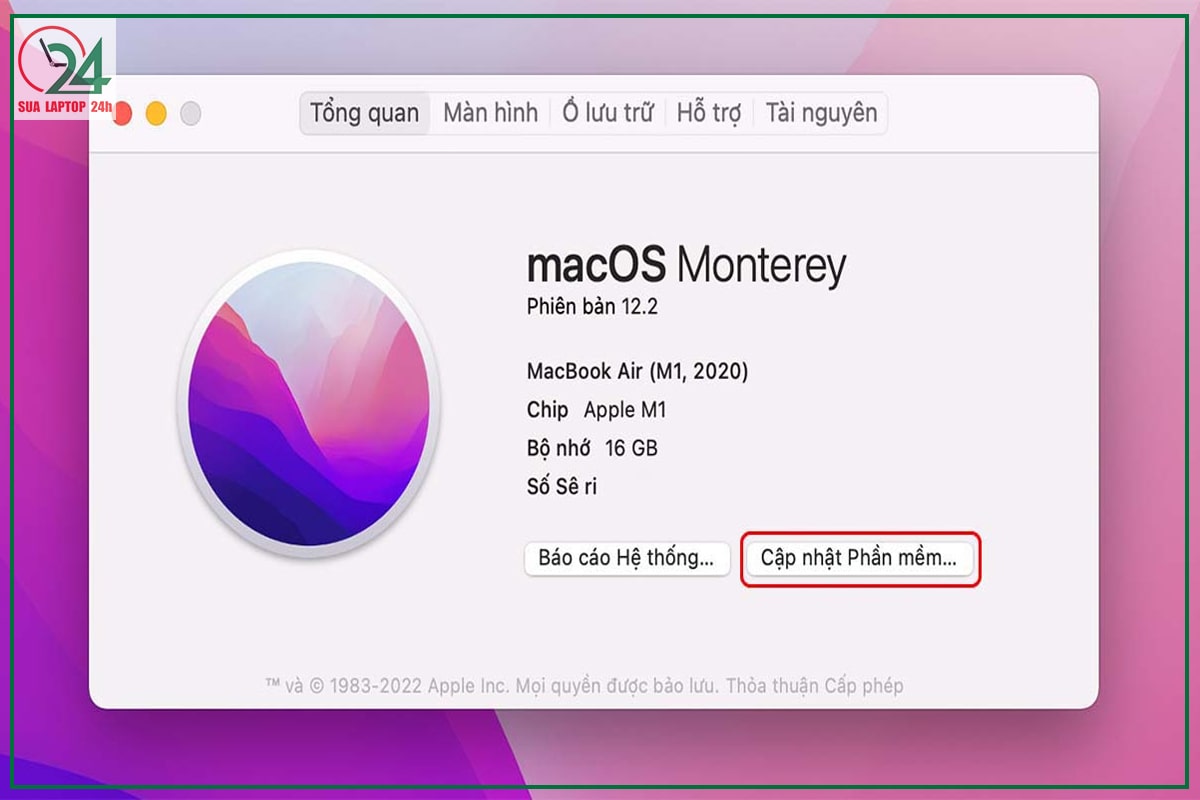
2.7 Kiểm tra cài đặt TCP/IP
Bước 1: Click chọn biểu tượng logo Apple nằm ở góc trên cùng màn hình Macbook, chọn System Preferences từ menu.
Bước 2: Click chọn Network, rồi click chọn nút Advanced.
Bước 3: Trên cửa sổ tiếp theo, click chọn tab TCP / IP và tìm mục IPv4 Address. Click chọn nút Renew DHCP Lease và chọn OK.
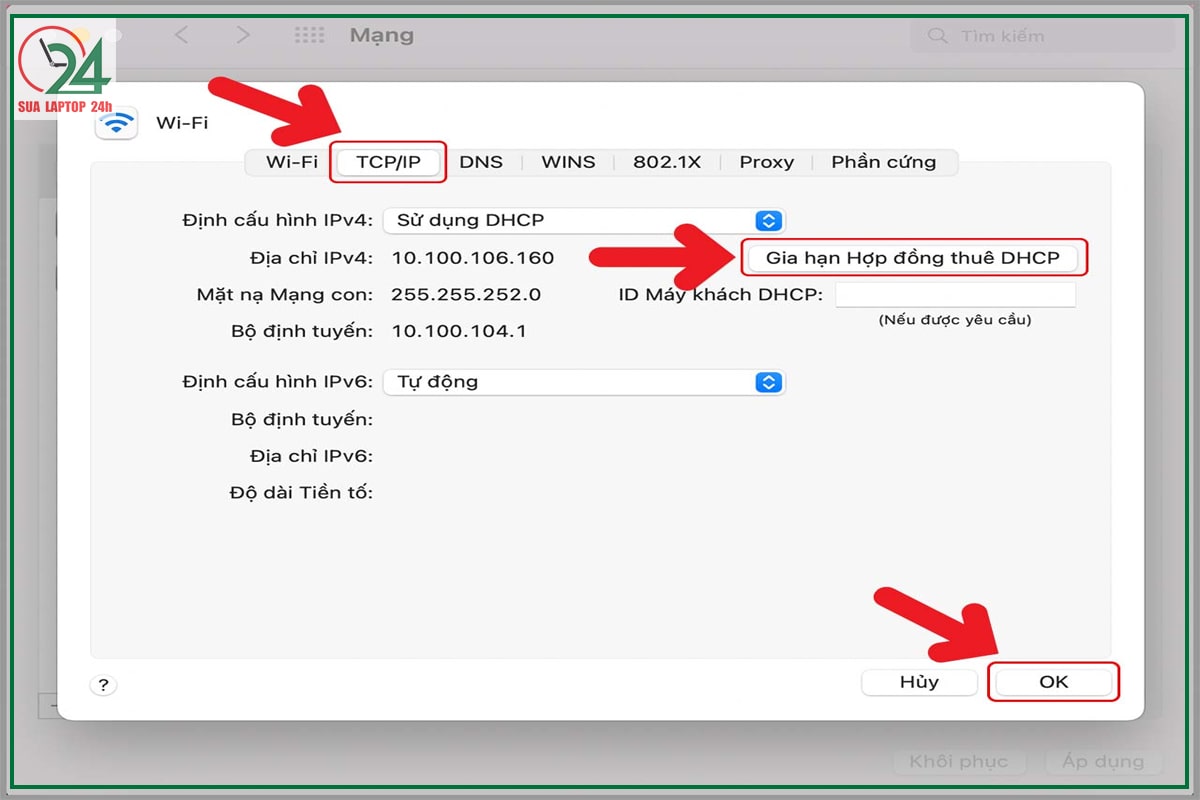
2.8 Thay đổi DNS
DNS là hệ thống được sử dụng để khớp tên miền của trang web với địa chỉ IP. Đôi khi, thay đổi máy chủ DNS mà máy Mac của bạn sử dụng có thể giúp bạn kết nối với web.
Cách thực hiện:
Bước 1: Nhấp vào biểu tượng Apple ở góc trên bên trái màn hình của bạn và mở System Preferences.
Bước 2: Chọn Network, sau đó nhấn Advanced.
Bước 3: Nhấp vào tab DNS, rồi nhấn vào dấu plus (+) bên dưới cột máy chủ DNS.
Bước 4: Nhập địa chỉ IP cho máy chủ DNS bạn muốn sử dụng. Nhấn OK, sau đó chọn Apply.
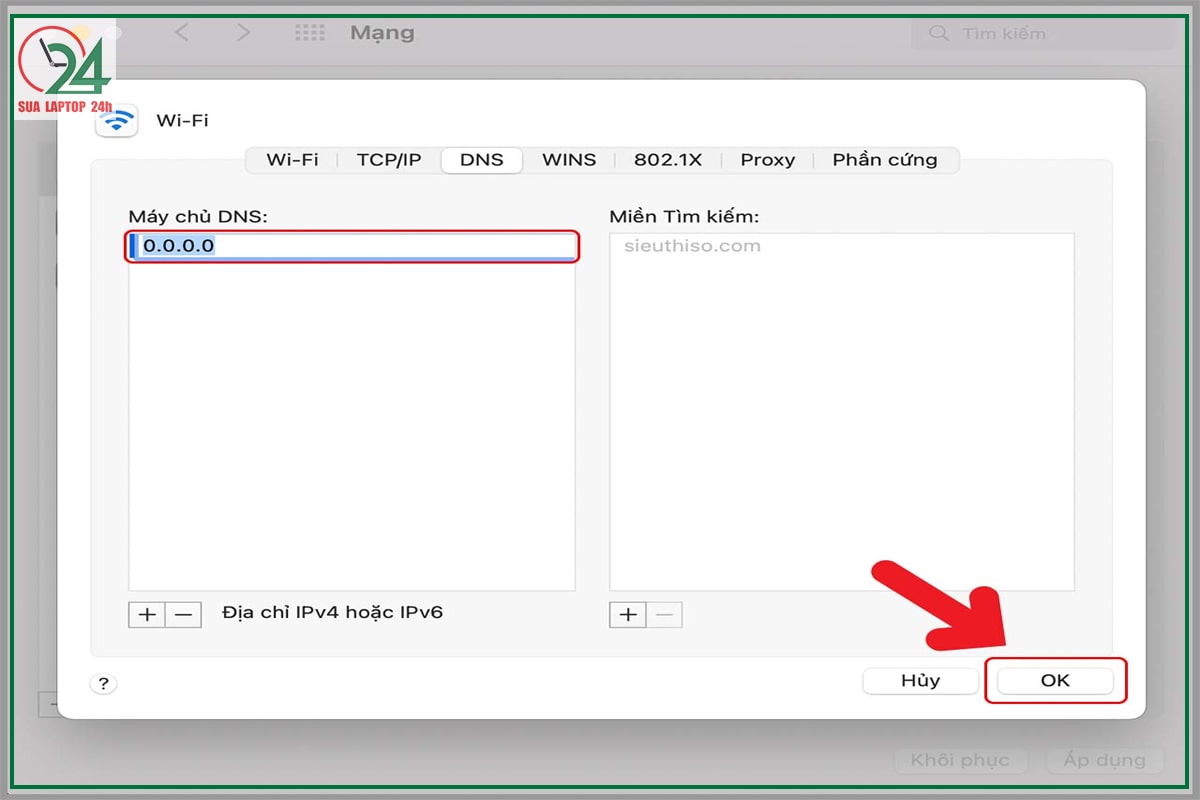
Hy vọng bài viết này đã giúp bạn biết được cách khắc phục Macbook không kết nối được Wifi. Nếu có bất kỳ thắc mắc gì, hãy liên hệ ngay với Thành Vinh Center qua số hotline 0919.445.179 để được tư vấn và hỗ trợ nhanh chóng nhất.